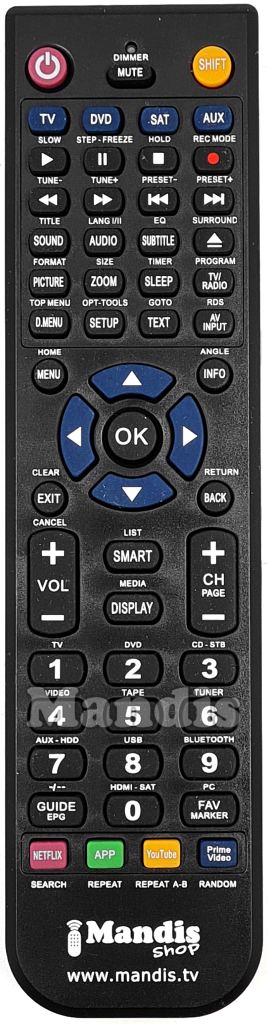Por que tanto o botão SHIFT quanto outro botão acendem algumas vezes?
Quando o botão SHIFT e outra tecla estiverem acesos, significa que para executar esta função, você deve pressionar primeiro o botão SHIFT e depois o outro botão iluminado.
Por que, às vezes, mais de um botão é iluminado no controle remoto de substituição?
Quando vários botões estão iluminados e nenhum deles é o botão SHIFT, isso significa que você pode usar qualquer uma das teclas iluminadas para executar a função.
O que os botões verdes acima do controle remoto controlam?
Alguns controles remotos podem controlar vários dispositivos. Nestes casos é necessário usar códigos diferentes para realizar todas as funções, e clicando nestes botões você pode alternar entre os códigos. Se não houver botões verdes, significa que o controle remoto original controla apenas um dispositivo ou conseguimos colocar todas as funções no mesmo código.
Por que a mensagem "Sem função" aparece em alguns botões?
Isso significa que esse botão não executa nenhuma função. Pode ser que um botão não execute nenhuma função quando um dispositivo é controlado, mas que é usado ao trocar de dispositivo.